Часто задаваемые вопросы
| Все темы | Напишите письмо | Закрыть |
Вход в систему
Как загрузить данные в локальную версию приложения?
Данные приложения clobus.uz можно выгрузить в файл:
- непосредственно из приложения — см. статью по ссылке;
- сохранив в файл данные хранящейся в облаке резервной копии — см. статью по ссылке.
Полученный файл выгрузки можно загрузить в локальную версию приложения, например, если работу с данными было решено продолжить в локальной версии приложения.
Порядок загрузки данных
Чтобы загрузить файл выгрузки в локальную версию приложения, необходимо выполнить следующие действия.
-
Создать новую информационную базу с такой же версией конфигурации, как в приложении, из которого был получен файл выгрузки.
Порядок создания информационных баз описан в Руководстве администратора «1С:Предприятия 8.3»: глава 3 «Установка конфигураций» и глава 5 «Ведение списка информационных баз».
- Войти в созданную информационную базу в режиме 1С:Предприятие от имени пользователя, имеющего право на администрирование.
-
Выбрать команду меню Загрузка данных из сервиса:
- в большинстве приложений — команда Администрирование — Загрузка данных из сервиса;
- в приложении «1С:Управление компанией» — команда Настройки — Администрирование — Работа в облаке — Загрузка данных из сервиса;
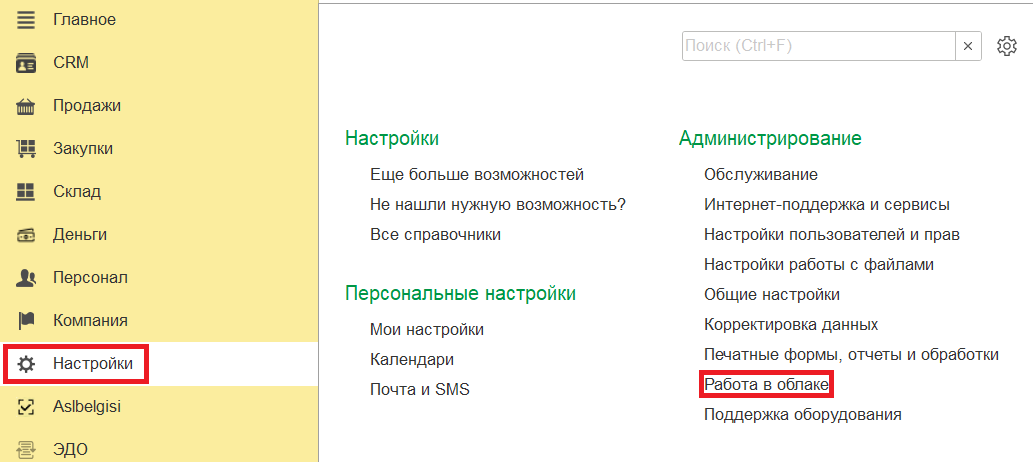
-
Будет предпринята попытка установить монопольную блокировку информационной базы. Если это не удастся, будет выведена форма со списком сеансов, в которой имеется возможность завершить сеансы:
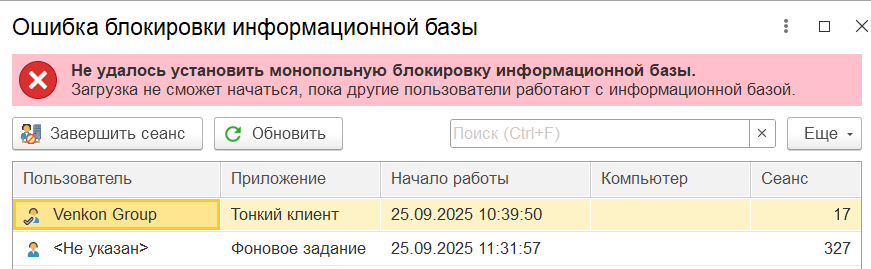
-
Будет выведена форма Подготовка к загрузке данных. В ней нужно выбрать файл выгрузки, загружаемый в информационную базу. Нажав гиперссылку Дополнительные параметры, можно указать дополнительные параметры загрузки.
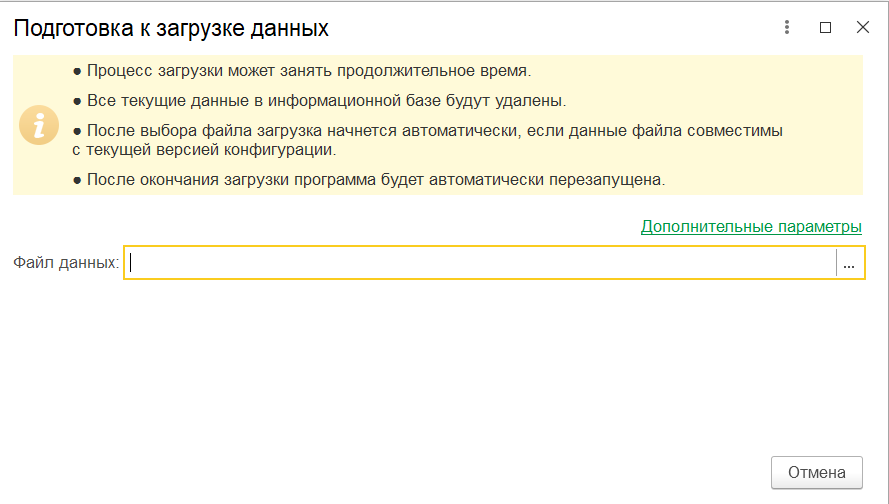
-
Будет выполнена проверка возможности загрузки данных из указанного файла выгрузки в текущую информационную базу. При обнаружении ошибок выводится сообщение об ошибках:

-
При отсутствии ошибок начнется процесс загрузки данных в информационную базу, и выводится сообщение с полоской-индикатором выполнения загрузки:
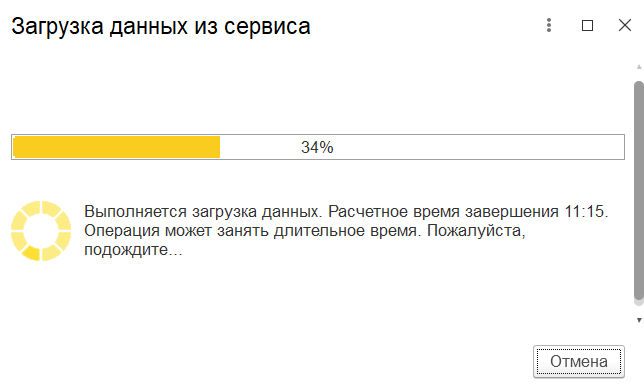
Также в нижнем углу окна приложения выводится уведомление о том, что загрузка данных в приложение может занять продолжительное время:

-
Если при загрузке данных были сформированы предупреждения, выводится гиперссылка с количеством предупреждений. При нажатии на эту гиперссылку выводится окно со списком предупреждений. Следует ознакомиться с предупреждениями и затем нажать клавишу Esc или кнопку
 в правом верхнем углу окна со списком предупреждений:
в правом верхнем углу окна со списком предупреждений: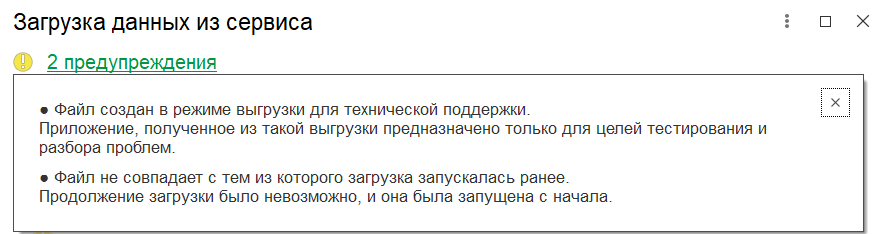
-
Будет выполнен вход в информационную базу, в которую были загружены данные. Пре этом, возможно, потребуется ввести логин и пароль пользователя. Также может потребоваться подтверждение легальности получения обновлений:
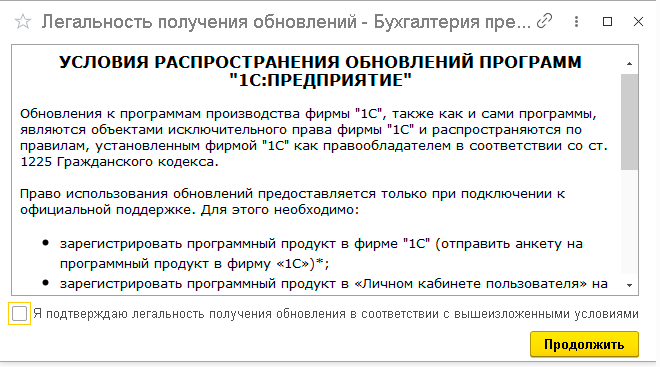
-
Может быть выведено диалоговое окно с предложением указать, будет ли созданная информационная база использоваться вместо существующей или как копия существующей. Следует нажать одну из кнопок:
- Информационная база перемещена — информационная база будет использоваться вместо того приложения сервиса, из которого были выгружены данные;
- Это копия информационной базы — созданная информационная база является копией приложения сервиса, из которого были выгружены данные. В этом случае работа созданной информационной базы с внешними ресурсами (синхронизация данных и др.), выполняемая по расписанию, будет заблокирована, чтобы предотвратить конфликты с приложением сервиса, из которого были выгружены данные.
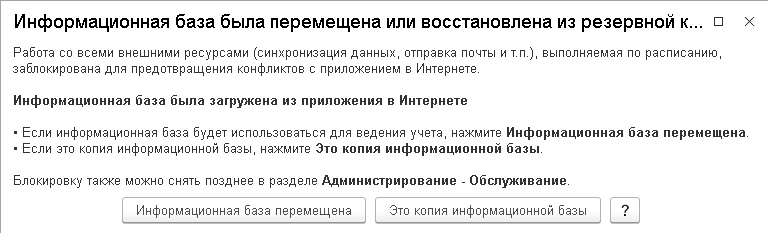
- Загрузка данных в локальную информационную базу завершена.
-
Рекомендуется перейти к списку пользователей приложения (с помощью меню приложения или переходом по навигационной ссылке e1cib/list/Справочник.Пользователи) и выполнить там следующие действия:
- добавить нужных пользователей (первым нужно добавить пользователя-администратора);
- удалить ненужных пользователей;
- проверить и при необходимости настроить реквизиты и роли пользователей программы.
При загрузке локальную в информационную базу данных из файла выгрузки в этой базе будут удалены все существовавшие пользовательские данные!
Как узнать версию конфигурации файла выгрузки
Версию конфигурации, для которой был создан файл выгрузки, можно узнать, войдя в файл выгрузки (это zip-архив) и просмотрев файл DumpInfo.xml.
Наименование конфигурации указано в элементе Name, а версия конфигурации в элементе Version.
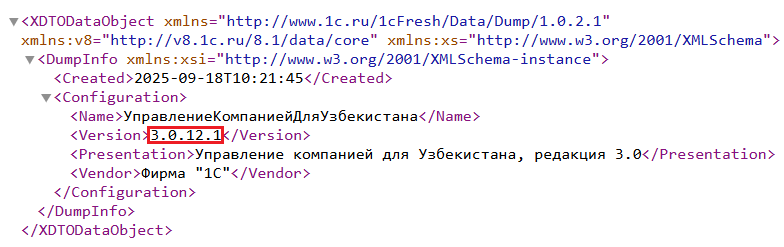




 Ваше приложение готовится к использованию. Пожалуйста, подождите.
Ваше приложение готовится к использованию. Пожалуйста, подождите.